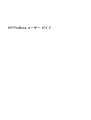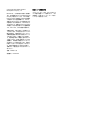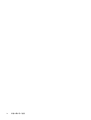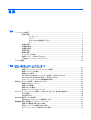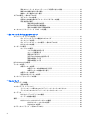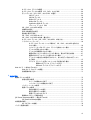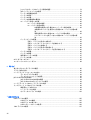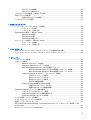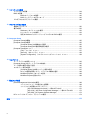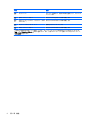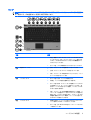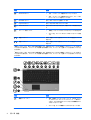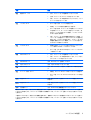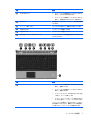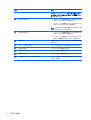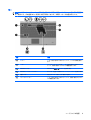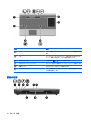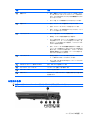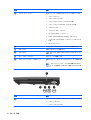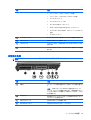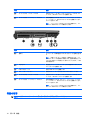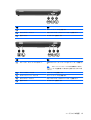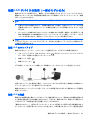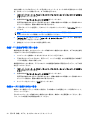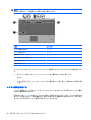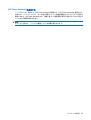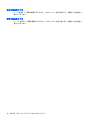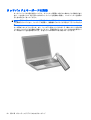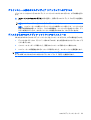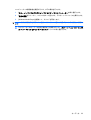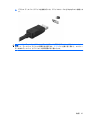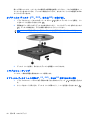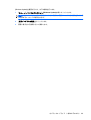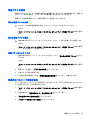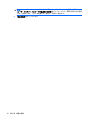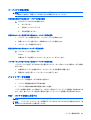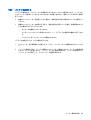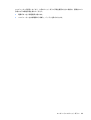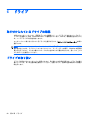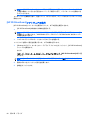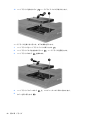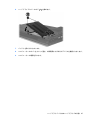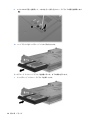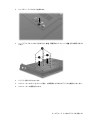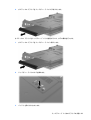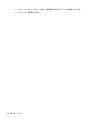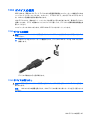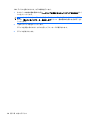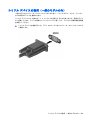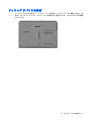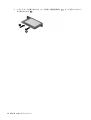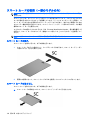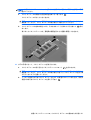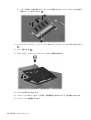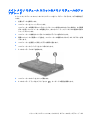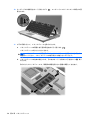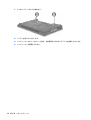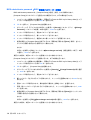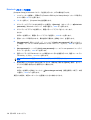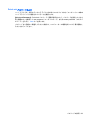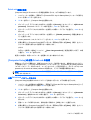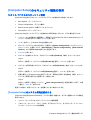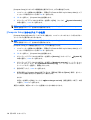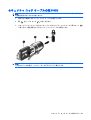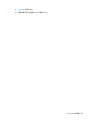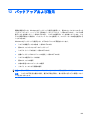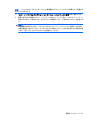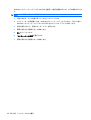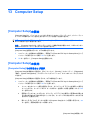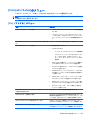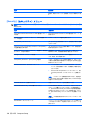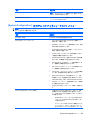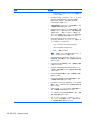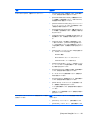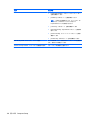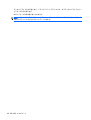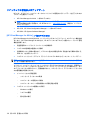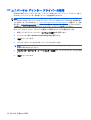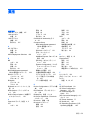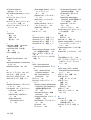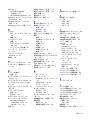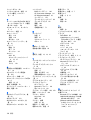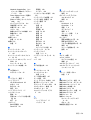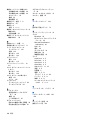HP ProBook ユーザー ガイド

© Copyright 2009 Hewlett-Packard
Development Company, L.P.
Bluetooth は、その所有者が所有する商標で
あり、使用許諾に基づいて Hewlett-Packard
Company が使用しています。Intel は米国
Intel Corporation の米国およびその他の国ま
たは地域における登録商標です。Java は、
米国 Sun Microsystems, Inc.の米国またはそ
の他の国における商標です。Microsoft およ
び Windows は、米国 Microsoft Corporation
の米国およびその他の国における登録商標
です。SD ロゴは、その所有者の商標です。
本書の内容は、将来予告なしに変更される
ことがあります。HP 製品およびサービスに
関する保証は、当該製品およびサービスに
付属の保証規定に明示的に記載されている
ものに限られます。本書のいかなる内容
も、当該保証に新たに保証を追加するもの
ではありません。本書に記載されている製
品情報は、日本国内で販売されていないも
のも含まれている場合があります。本書の
内容につきましては万全を期しております
が、本書の技術的あるいは校正上の誤り、
省略に対して責任を負いかねますのでご了
承ください。
初版:2009 年 9 月
製品番号:570784-291
製品についての注意事項
このユーザー ガイドでは、ほとんどのモデ
ルに共通の機能について説明します。一部
の機能は、お使いのコンピューターで対応
していない場合もあります。

安全に関するご注意
警告! ユーザーが火傷をしたり、コンピューターが過熱状態になったりするおそれがありますの
で、ひざの上に直接コンピューターを置いて使用したり、コンピューターの通気孔をふさいだりしな
いでください。コンピューターは、机のようなしっかりとした水平なところに設置してください。通
気を妨げるおそれがありますので、隣にプリンターなどの表面の硬いものを設置したり、枕や毛布、
または衣類などの表面が柔らかいものを敷いたりしないでください。また、AC アダプターを肌に触
れる位置に置いたり、枕や毛布、または衣類などの表面が柔らかいものの上に置いたりしないでくだ
さい。お使いのコンピューター および AC アダプターは、International Standard for Safety of
Information Technology Equipment(IEC 60950)で定められた、ユーザーが触れる表面の温度に関す
る規格に準拠しています。
iii

iv
安全に関するご注意

目次
1 機能
ハードウェアの確認 ............................................................................................................................. 1
表面の各部 ........................................................................................................................... 1
タッチパッド ....................................................................................................... 1
ランプ ................................................................................................................. 3
ボタンおよび指紋認証システム .......................................................................... 6
キー ..................................................................................................................... 9
前面の各部 ......................................................................................................................... 10
右側面の各部 ..................................................................................................................... 11
左側面の各部 ..................................................................................................................... 13
背面の各部 ......................................................................................................................... 14
裏面の各部 ......................................................................................................................... 16
ディスプレイの各部 ......................................................................................................... 17
無線アンテナ(一部のモデルのみ) ................................................................................. 18
その他のハードウェア コンポーネント ............................................................................. 19
ラベルの確認 ...................................................................................................................................... 19
2 無線、モデム、およびローカル エリア ネットワーク
無線デバイスの使用(一部のモデルのみ) ....................................................................................... 21
無線アイコンとネットワーク アイコンの確認 .................................................................. 22
無線コントロールの使用 ................................................................................................... 22
無線ボタンの使用 .............................................................................................................. 23
[HP Wireless Assistant]ソフトウェアの使用(一部のモデルのみ) ................................. 23
[HP Connection Manager]の使用(一部のモデルのみ) ................................................... 24
オペレーティング システムの制御機能の使用 .................................................................. 24
無線 LAN デバイスの使用(一部のモデルのみ) .............................................................................. 25
無線 LAN のセットアップ .................................................................................................. 25
無線 LAN の保護 ................................................................................................................ 25
無線 LAN への接続 ............................................................................................................ 26
他のネットワークへのローミング ..................................................................................... 27
HP モバイル ブロードバンドの使用(一部のモデルおよび一部の国や地域のみ) .......................... 28
SIM の装着 ......................................................................................................................... 28
SIM の取り出し .................................................................................................................. 29
Bluetooth 無線デバイスの使用 ........................................................................................................... 31
Bluetooth とインターネット接続共有(ICS) .................................................................. 31
無線接続に関する問題のトラブルシューティング ............................................................................ 32
無線 LAN 接続を作成できない場合 ................................................................................... 32
優先ネットワークに接続できない場合 .............................................................................. 33
ネットワーク アイコンが表示されない場合 ..................................................................... 33
v

現在のネットワーク セキュリティ コードが使用できない場合 ........................................ 33
無線 LAN 接続が非常に弱い場合 ....................................................................................... 34
無線ルータに接続できない場合 ........................................................................................ 34
モデムの使用(一部のモデルのみ) .................................................................................................. 35
モデム ケーブルの接続 ...................................................................................................... 35
各国または地域仕様のモデム ケーブル アダプターの接続 ............................................... 36
所在地設定の選択 .............................................................................................................. 36
現在の所在地設定の表示 ................................................................................... 36
旅行先の所在地の新規追加 ............................................................................... 37
国外での接続に関する問題の解決 .................................................................... 38
ローカル エリア ネットワーク(LAN)への接続 .............................................................................. 40
3 ポインティング デバイスおよびキーボード
ポインティング デバイスの使用 ........................................................................................................ 41
ポインティング デバイス機能のカスタマイズ .................................................................. 41
タッチパッドの使用 .......................................................................................................... 41
ポインティング スティックの使用(一部のモデルのみ) ................................................ 41
外付けマウスの接続 .......................................................................................................... 41
キーボードの使用 ............................................................................................................................... 41
ホットキーの使用 .............................................................................................................. 41
システム情報を表示する .................................................................................. 42
スリープを開始する ......................................................................................... 43
画面を切り替える ............................................................................................ 44
[HP Power Assistant]を表示する ...................................................................... 45
画面の輝度を下げる ......................................................................................... 46
画面の輝度を上げる ......................................................................................... 46
[HP QuickLook 3]の使用 ..................................................................................................................... 47
テンキーの使用 .................................................................................................................................. 47
内蔵テンキーの使用 .......................................................................................................... 47
内蔵テンキーの有効/無効の切り替え ................................................................ 48
内蔵テンキーの機能の切り替え ........................................................................ 48
内蔵テンキーの使用 .......................................................................................................... 48
別売の外付けテンキーの使用 ............................................................................................ 49
タッチパッドとキーボードの清掃 ..................................................................................................... 50
4 マルチメディア
マルチメディア機能
........................................................................................................................... 51
音量の調整 ......................................................................................................................... 51
マルチメディア ソフトウェア ............................................................................................................ 52
プリインストール済みのマルチメディア ソフトウェアへのアクセス .............................. 53
ディスクからのマルチメディア ソフトウェアのインストール ......................................... 53
オーディオ ......................................................................................................................................... 54
外付けオーディオ デバイスの接続 .................................................................................... 54
オーディオ機能の確認 ....................................................................................................... 54
動画 .................................................................................................................................................... 56
外付けモニターまたはプロジェクターの接続 ................................................................... 56
外付けモニター コネクタの使用 ....................................................................... 56
DisplayPort の使用 ............................................................................................ 56
オプティカル ドライブ(一部のモデルのみ) .................................................................................. 58
vi
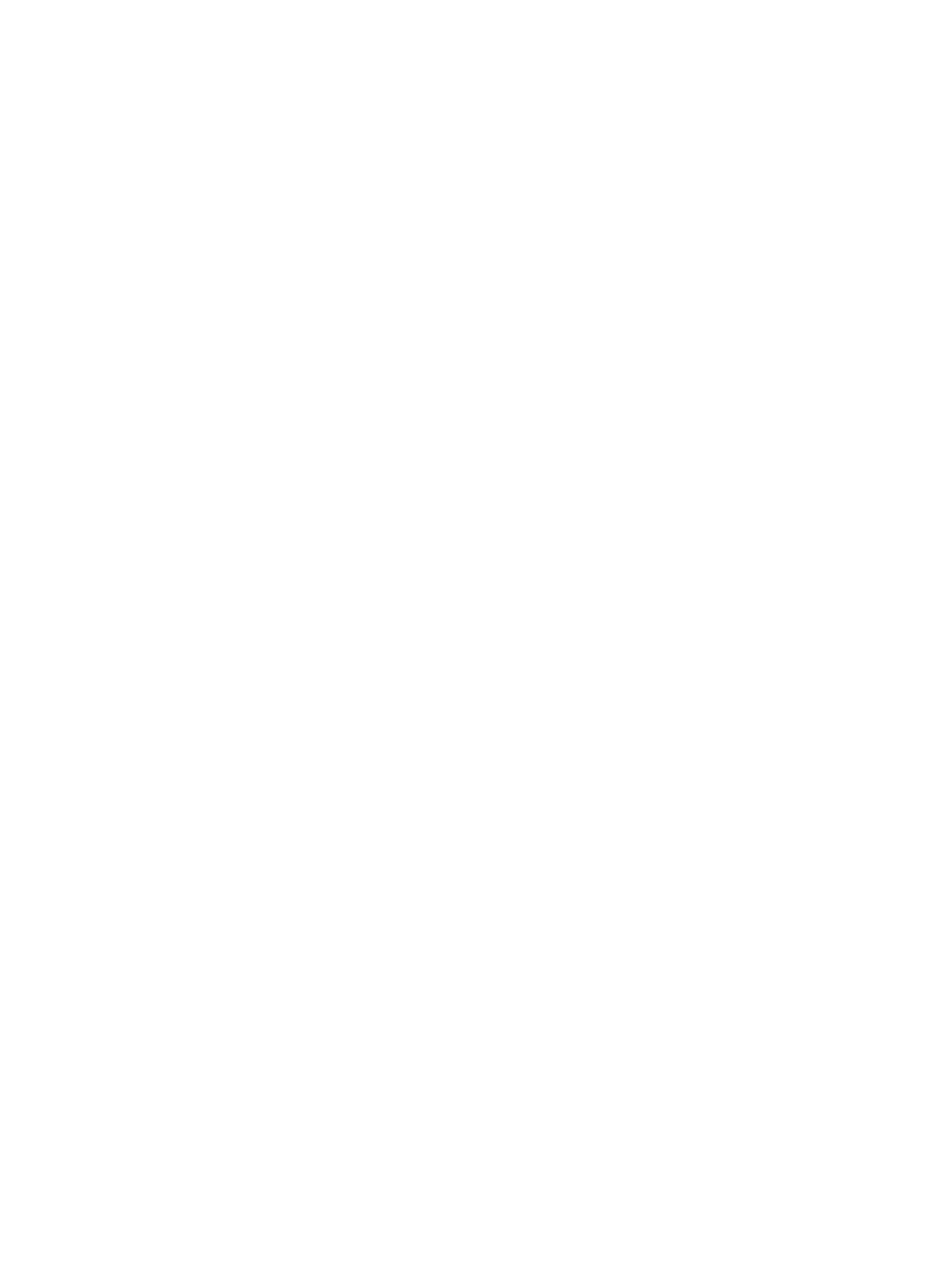
オプティカル ドライブの確認 ........................................................................................... 58
オプティカル ディスクの使用(CD、DVD、および BD) ............................................... 58
正しいディスク(CD、DVD、および BD)の選択 ........................................................... 59
CD-R ディスク .................................................................................................. 59
CD-RW ディスク ............................................................................................... 59
DVD±R ディスク ............................................................................................. 60
DVD±RW ディスク .......................................................................................... 60
LightScribe DVD+R ディスク ............................................................................ 60
ブルーレイ ディスク(BD) ............................................................................. 60
CD、DVD、または BD の再生 .......................................................................................... 60
自動再生の設定 .................................................................................................................. 61
DVD の地域設定の変更 ...................................................................................................... 61
著作権に関する警告 .......................................................................................................... 62
CD、DVD、または BD のコピー ....................................................................................... 62
CD、DVD、または BD の作成(書き込み) ..................................................................... 63
オプティカル ディスク(CD、DVD、または BD)の取り出し ........................................ 64
トラブルシューティング ................................................................................................... 64
オプティカル ディスク トレイが開かず、CD、DVD、または BD を取り出
せない場合 ........................................................................................................ 64
コンピューターがオプティカル
ドライブを検出しない場合 ............................ 65
ディスクが再生できない場合 ........................................................................... 66
ディスクが自動再生されない場合 .................................................................... 67
動画が停止したりコマ落ちしたりする場合や、再生が不安定な場合 .............. 67
動画が外付けディスプレイに表示されない場合 ............................................... 67
ディスクへの書き込み処理が行われない、または完了する前に終了してし
まう場合 ............................................................................................................ 67
デバイス ドライバーを再インストールする必要がある場合 ............................ 68
最新の HP デバイス ドライバーの入手 ............................................ 68
Microsoft デバイス ドライバーの入手 .............................................. 68
Web カメラ(一部のモデルのみ) .................................................................................................... 70
Web カメラ プロパティの調整 .......................................................................................... 70
名刺画像の取り込み .......................................................................................................... 71
5 電源の管理
電源オプションの設定 ....................................................................................................................... 73
省電力設定の使用 .............................................................................................................. 73
スリープの開始および終了 ............................................................................... 73
ハイバネーションの開始および終了 ................................................................. 74
バッテリ メーターの使用 .................................................................................................. 74
電源プランの使用 .............................................................................................................. 75
現在の電源プランの表示 ................................................................................... 75
異なる電源プランの選択 ................................................................................... 75
電源プランのカスタマイズ ............................................................................... 75
復帰時のパスワード保護の設定 ........................................................................................ 75
[HP Power Assistant]の使用(一部のモデルのみ) ........................................................................... 77
[HP Power Assistant]の起動 .............................................................................................. 77
外部電源の使用 .................................................................................................................................. 77
AC アダプターの接続 ........................................................................................................ 78
バッテリ電源の使用 ........................................................................................................................... 78
vii

[ヘルプとサポート]でのバッテリ情報の確認 .................................................................... 79
[HP バッテリ チェック]の使用 .......................................................................................... 79
バッテリ充電残量の表示 ................................................................................................... 80
バッテリの着脱 .................................................................................................................. 80
バッテリの充電 .................................................................................................................. 81
バッテリの放電時間の最長化 ............................................................................................ 82
ロー バッテリ状態への対処 ............................................................................................... 82
ロー バッテリ状態の確認 .................................................................................. 82
ロー バッテリ状態の解決 .................................................................................. 83
外部電源を使用できる場合のロー バッテリ状態の解決 .................. 83
充電済みのバッテリを使用できる場合のロー バッテリ状態の解
決 ...................................................................................................... 83
電源を使用できない場合のロー バッテリ状態の解決 ...................... 83
ハイバネーションを終了できない場合のロー バッテリ状態の解
決 ...................................................................................................... 83
バッテリ ゲージの調整 ...................................................................................................... 83
手順 1:バッテリを完全に充電する ................................................................. 83
手順 2:ハイバネーションとスリープを無効にする ........................................ 84
手順 3:バッテリを放電する ............................................................................ 85
手順 4:バッテリを完全に再充電する .............................................................. 86
手順 5:ハイバネーションとスリープを再び有効にする ................................. 86
バッテリの節電 .................................................................................................................. 86
バッテリの保管 .................................................................................................................. 87
使用済みバッテリの処理 ................................................................................................... 87
バッテリの交換 .................................................................................................................. 87
AC アダプターのテスト ..................................................................................................................... 88
コンピューターのシャットダウン ..................................................................................................... 88
6 ドライブ
取り付けられているドライブの確認 .................................................................................................. 90
ドライブの取り扱い ........................................................................................................................... 90
ハードドライブ パフォーマンスの向上 ............................................................................................. 92
ディスク デフラグの使用 .................................................................................................. 92
ディスク クリーンアップの使用 ....................................................................................... 92
[HP 3D DriveGuard]の使用 ................................................................................................................. 93
[HP 3D DriveGuard]の状態の確認 ..................................................................................... 93
[HP 3D DriveGuard]ソフトウェアの使用 .......................................................................... 94
ハードドライブ ベイ内のハードドライブの交換 ............................................................................... 95
アップグレード ベイ内のドライブの交換 .......................................................................................... 98
保護用カードの取り出し ................................................................................................... 98
ハードドライブの交換 ....................................................................................................... 99
オプティカル ドライブの交換 ......................................................................................... 102
7 外付けデバイス
USB デバイスの使用 ........................................................................................................................ 105
USB デバイスの接続 ....................................................................................................... 105
USB デバイスの取り外し ................................................................................................ 106
USB レガシー サポートの使用 ........................................................................................ 106
1394 デバイスの使用 ....................................................................................................................... 107
viii

1394 デバイスの接続 ....................................................................................................... 107
1394 デバイスの取り外し ................................................................................................ 107
シリアル デバイスの使用(一部のモデルのみ) ............................................................................. 109
外付けドライブの使用 ..................................................................................................................... 110
別売の外付けデバイスの使用 .......................................................................................... 110
ドッキング デバイスの使用 ............................................................................................................. 111
8 外付けメディア カード
メディア カード リーダーでのカードの使用 ................................................................................... 112
メディア カードの挿入 .................................................................................................... 112
メディア カードの取り出し ............................................................................................. 113
ExpressCard の使用(一部のモデルのみ) ..................................................................................... 115
ExpressCard の設定 ........................................................................................................ 115
ExpressCard の挿入 ........................................................................................................ 115
ExpressCard の取り出し ................................................................................................. 116
スマート カードの使用(一部のモデルのみ) ................................................................................ 118
スマート カードの挿入 .................................................................................................... 118
スマート カードの取り出し ............................................................................................. 118
9 メモリ モジュール
拡張メモリ モジュール スロットのメモリ モジュールの追加または交換 ....................................... 120
メイン メモリ モジュール スロットのメモリ モジュールのアップグレード .................................. 123
10 セキュリティ
コンピューターの保護 ..................................................................................................................... 127
パスワードの使用 ............................................................................................................................. 128
Windows でのパスワードの設定 ..................................................................................... 128
[Computer Setup]でのパスワードの設定 ......................................................................... 129
BIOS administrator password(BIOS 管理者パスワード) ............................................. 129
BIOS administrator password
(BIOS 管理者パスワード)の管理 ................. 130
BIOS administrator password(BIOS 管理者パスワード)の入力 ................. 131
[Computer Setup]の DriveLock(ドライブロック)の使用 ............................................. 131
DriveLock パスワードの設定 ........................................................................... 132
DriveLock パスワードの入力 ........................................................................... 133
DriveLock パスワードの変更 ........................................................................... 134
DriveLock 保護の解除 ..................................................................................... 135
[Computer Setup]の自動 DriveLock の使用 ..................................................................... 135
自動 DriveLock パスワードの入力 .................................................................. 135
自動 DriveLock による保護の解除 .................................................................. 136
[Computer Setup]のセキュリティ機能の使用 .................................................................................. 137
システム デバイスのセキュリティ保護 ........................................................................... 137
[Computer Setup]のシステム情報を表示する ................................................................. 137
[Computer Setup]のシステム ID の使用 .......................................................................... 138
ウィルス対策ソフトウェアの使用 ................................................................................................... 139
ファイアウォール ソフトウェアの使用 ........................................................................................... 140
緊急アップデートのインストール ................................................................................................... 141
HP ProtectTools Security Manager(HP ProtectTools セキュリティ マネージャ)の使用(一部
のモデルのみ) ................................................................................................................................ 142
セキュリティ ロック ケーブルの取り付け ....................................................................................... 143
ix

11 ソフトウェアの更新
ソフトウェアの更新 ......................................................................................................................... 144
BIOS の更新 ..................................................................................................................................... 146
BIOS のバージョンの確認 ............................................................................................... 146
BIOS アップデートのダウンロード ................................................................................. 146
プログラムおよびドライバーの更新 ................................................................................................ 148
12 バックアップおよび復元
情報のバックアップ ......................................................................................................................... 150
復元の実行 ....................................................................................................................................... 152
Windows リカバリ ツールの使用 .................................................................................... 152
f11 リカバリ ツールの使用 .............................................................................................. 153
別売の Windows 7 オペレーティング システムの DVD の使用 ...................................... 153
13 Computer Setup
[Computer Setup]の開始 .................................................................................................................. 155
[Computer Setup]の使用 .................................................................................................................. 155
[Computer Setup]での移動および選択 ............................................................................ 155
[Computer Setup]の工場出荷時設定の復元 ..................................................................... 156
[Computer Setup]のメニュー ........................................................................................................... 157
[File](ファイル)メニュー ............................................................................................. 157
[Security](セキュリティ)メニュー ............................................................................... 158
[System Configuration](システム コンフィギュレーション)メニュー ........................ 159
14 マルチブート
ブート デバイスの順序について ...................................................................................................... 163
[Computer Setup]でのブート デバイスの有効化 ............................................................................. 165
ブート順序の変更に関する注意 ....................................................................................................... 166
マルチブート設定の選択 .................................................................................................................. 167
[Computer Setup]での新しいブート順序の設定 .............................................................. 167
f9 キーの画面を使用したブート デバイスの動的な選択 ................................................. 168
MultiBoot Express プロンプトの設定 .............................................................................. 168
MultiBoot Express 設定の入力 ......................................................................................... 168
15 管理および印刷
[Client Management Solutions]の使用
.............................................................................................. 169
ソフトウェア イメージの設定および展開 ....................................................................... 169
ソフトウェアの管理およびアップデート ........................................................................ 170
[HP Client Manager for Altiris](一部のモデルのみ) ..................................... 170
[HP CCM](HP Client Configuration Manager)(一部のモデルのみ) .......... 172
[HP SSM](HP System Software Manager) ................................................. 173
HP ユニバーサル プリンター ドライバーの使用 ............................................................................. 174
索引 ................................................................................................................................................................... 175
x

1
機能
ハードウェアの確認
コンピューターに付属する部品は、地域やモデルによって異なる場合があります。この章の図には、
ほとんどのモデルに共通の機能が示されています。
コンピューターに取り付けられているハードウェアの一覧を参照するには、以下の操作を行います。
▲
[スタート]→[コントロール パネル]→[システムとセキュリティ]→[デバイス マネージャー]の順に
選択します。
[デバイス マネージャー]を使用して、ハードウェアの追加またはデバイス設定の変更もできます。
注記: Windows®には、コンピューターのセキュリティを高めるためのユーザー アカウント制御機
能が含まれています。アプリケーションのインストール、ユーティリティの実行、Windows の設定変
更などを行うときに、アクセス権やパスワードの入力を求められる場合があります。詳しくは、[ヘル
プとサポート]を参照してください。
表面の各部
タッチパッド
名称 説明
(1) ポインティング スティック(一部のモデルの
み)*
ポインターを移動して、画面上の項目を選択したり、アクティブ
にしたりします
(2) 左のポインティング スティック ボタン(一部の
モデルのみ)*
外付けマウスの左ボタンと同様に機能します
ハードウェアの確認
1

名称 説明
(3) タッチパッド* ポインターを移動して、画面上の項目を選択したり、アクティブ
にしたりします
(4) 左のタッチパッド ボタン* 外付けマウスの左ボタンと同様に機能します
(5) 右のポインティング スティック ボタン(一部の
モデルのみ)*
外付けマウスの右ボタンと同様に機能します
(6) タッチパッドのスクロール ゾーン 画面を上下にスクロールします
(7) 右のタッチパッド ボタン* 外付けマウスの右ボタンと同様に機能します
*この表では初期設定の状態について説明しています。ポインティング デバイスの設定を表示したり変更したりするには、
[スタート]→[デバイスとプリンター]の順に選択します。次に、お使いのコンピューターを表すデバイスを右クリックして、
[マウス設定]を選択します。
2
第 1 章 機能

ランプ
注記: お使いのコンピューターに最も近い図とその説明を参照してください。以下の図は英語版の
キー配列です。日本語版のキー配列とは若干異なります。
名称 説明
(1) 無線ランプ(×2)*
●
青色:無線ローカル エリア ネットワーク(WLAN)デバイ
ス、HP モバイル ブロードバンド モジュール(一部のモデ
ルのみ)、または Bluetooth®デバイスなどの内蔵無線デバイ
スがオンになっています
●
オレンジ色:すべての無線デバイスがオフになっています
(2)
電源ランプ(×2)
†
●
点灯:コンピューターの電源がオンになっています
●
点滅:コンピューターがスリープ状態になっています
●
消灯:コンピューターの電源がオフになっているか、ハイバ
ネーション状態になっています
(3) バッテリ ランプ
●
オレンジ色に点灯:バッテリが充電中です
●
青緑色:バッテリが完全充電時に近い状態です。
●
オレンジ色で点滅:コンピューターの電源としてバッテリの
みを使用していて、ロー バッテリ状態になっています。完
全なロー バッテリ状態になった場合は、バッテリ ランプが
すばやく点滅し始めます
●
消灯:コンピューターが外部電源に接続されている場合、コ
ンピューターに装着されているすべてのバッテリが完全に充
電されると、このランプは消灯します。コンピューターが外
部電源に接続されていない場合は、ロー バッテリ状態にな
るまでランプは消灯したままです
(4) ドライブ ランプ
●
青緑色で点滅:ハードドライブまたはオプティカル ドライ
ブ(一部のモデルのみ)にアクセスしています
●
オレンジ色:[HP 3D DriveGuard]によってハードドライブが
一時停止しています
ハードウェアの確認
3

名称 説明
(5) QuickLook ランプ
●
点灯:コンピューターの電源がオンになっています
●
消灯:コンピューターの電源が切れているか、スリープまた
はハイバネーション状態になっています
(6) QuickWeb ランプ 点灯:Web ブラウザーを使用しています
(7) Caps Lock ランプ 点灯:Caps Lock がオンになっています
(8) Num Lock ランプ 点灯:Num Lock がオンであるか、内蔵テンキーが有効な状態で
す
(9) ミュート(消音)ランプ
●
青緑色:スピーカーのサウンドがオンになっている状態です
●
オレンジ色:スピーカーのサウンドがオフになっている状態
です
(10) 音量下げランプ 点滅:音量下げボタンを使用してスピーカーの音量を下げている
状態です
(11) 音量上げランプ 点滅:音量上げボタンを使用してスピーカーの音量を上げている
状態です
*無線ランプは 2 つあり、両方とも同じ情報を通知します。電源ボタンのところにある無線ランプはコンピューターを開いて
いるときにのみ見えます。コンピューターの前面にある無線ランプは、コンピューターを開いているときも閉じているとき
も見えます。
†
電源ランプは 2 つあり、両方とも同じ情報を通知します。電源ボタンのところにある電源ランプはコンピューターを開いて
いるときにのみ見えます。コンピューターの前面にある電源ランプは、コンピューターを開いているときも閉じているとき
も見えます。
名称 説明
(1) 無線ランプ(×2)*
●
青色:無線ローカル エリア ネットワーク(WLAN)デバイ
ス、HP モバイル ブロードバンド モジュール(一部のモデ
ルのみ)、または Bluetooth® デバイスなどの内蔵無線デバイ
スがオンになっています
●
オレンジ色:すべての無線デバイスがオフになっています
4
第 1 章 機能

名称 説明
(2)
電源ランプ(×2)
†
●
点灯:コンピューターの電源がオンになっています
●
点滅:コンピューターがスリープ状態になっています
●
消灯:コンピューターの電源がオフになっているか、ハイバ
ネーション状態になっています
(3) バッテリ ランプ
●
オレンジ色に点灯:バッテリが充電中です
●
青緑色:バッテリが完全充電時に近い状態です
●
オレンジ色で点滅:コンピューターの電源としてバッテリの
みを使用していて、ロー バッテリ状態になっています。完
全なロー バッテリ状態になった場合は、バッテリ ランプが
すばやく点滅し始めます
●
消灯:コンピューターが外部電源に接続されている場合、コ
ンピューターに装着されているすべてのバッテリが完全に充
電されると、このランプは消灯します。コンピューターが外
部電源に接続されていない場合は、ロー バッテリ状態にな
るまでランプは消灯したままです
(4) ドライブ ランプ
●
青緑色で点滅:ハードドライブまたはオプティカル ドライ
ブ(一部のモデルのみ)にアクセスしています
●
オレンジ色:[HP 3D DriveGuard]によってハードドライブが
一時停止しています
(5) QuickLook ランプ
●
点灯:コンピューターの電源がオンになっています
●
消灯:コンピューターの電源が切れているか、スリープまた
はハイバネーション状態になっています
(6) QuickWeb ランプ 点灯:Web ブラウザーを使用しています
(7) Caps Lock ランプ 点灯:Caps Lock がオンになっています
(8) Num Lock ランプ 点灯:Num Lock がオンであるか、内蔵テンキーが有効な状態で
す
(9) ミュート(消音)ランプ
●
青緑色:スピーカーのサウンドがオンになっている状態です
●
オレンジ色:スピーカーのサウンドがオフになっている状態
です
(10) 音量下げランプ 点滅:音量下げボタンを使用してスピーカーの音量を下げている
状態です
(11) 音量上げランプ 点滅:音量上げボタンを使用してスピーカーの音量を上げている
状態です
(12) 計算機ランプ 点灯:Windows の計算機機能がオンになっています
*無線ランプは 2 つあり、両方とも同じ情報を通知します。電源ボタンのところにある無線ランプはコンピューターを開いて
いるときにのみ見えます。コンピューターの前面にある無線ランプは、コンピューターを開いているときも閉じているとき
も見えます。
†
電源ランプは 2 つあり、両方とも同じ情報を通知します。電源ボタンのところにある電源ランプはコンピューターを開いて
いるときにのみ見えます。コンピューターの前面にある電源ランプは、コンピューターを開いているときも閉じているとき
も見えます。
ハードウェアの確認
5

ボタンおよび指紋認証システム
注記: お使いのコンピューターに最も近い図とその説明を参照してください。以下の図は英語版の
キー配列です。日本語版のキー配列とは若干異なります。
名称 説明
(1) 電源ボタン
●
コンピューターの電源が切れているときにボタンを
押すと、電源が入ります
●
コンピューターの電源が入っているときにボタンを
押すと、電源が切れます
●
コンピューターがスリープ状態のときにボタンを短
く押すと、スリープが終了します
●
コンピューターがハイバネーション状態のときにボ
タンを短く押すと、ハイバネーションが終了します
コンピューターが応答せず、Windows のシャットダウン
手順を実行できないときは、電源ボタンを 5 秒程度押し
たままにすると、コンピューターの電源が切れます
電源設定について詳しくは、[スタート]→[コントロー
ル パネル]→[システムとセキュリティ]→[電源オプショ
ン]の順に選択します
(2) QuickLook ボタン
●
コンピューターの電源が切れているときにボタンを
押すと、[HP QuickLook 3]が開きます。
●
コンピューターの電源が入っているときにボタンを
押すと、[HP Software Setup]が開きます。
注記: [HP Software Setup]が使用できない場合は、初
期設定の Web ブラウザーが開きます。
6
第 1 章 機能

名称 説明
(3) QuickWeb ボタン
●
コンピューターの電源が切れているときにボタンを
押すと、[HP QuickWeb]が開きます。
●
コンピューターの電源が入っているときにボタンを
押すと、初期設定の Web ブラウザーが開きます。
(4) 無線ボタン 無線機能をオンまたはオフにしますが、無線接続は確立
されません
(5) ミュート(消音)ボタン スピーカーの音を消したり音量を元に戻したりします
(6) 音量下げボタン コンピューターの音量を下げます
(7) 音量上げボタン コンピューターの音量を上げます
(8) 指紋認証システム(一部のモデルのみ) パスワードの代わりに指紋認証を使用して Windows に
ログオンできます
名称 説明
(1) 電源ボタン
●
コンピューターの電源が切れているときにボタンを
押すと、電源が入ります
●
コンピューターの電源が入っているときにボタンを
押すと、電源が切れます
●
コンピューターがスリープ状態のときにボタンを短
く押すと、スリープが終了します
●
コンピューターがハイバネーション状態のときにボ
タンを短く押すと、ハイバネーションが終了します
コンピューターが応答せず、Windows のシャットダウン
手順を実行できないときは、電源ボタンを 5 秒程度押し
たままにすると、コンピューターの電源が切れます
ハードウェアの確認
7

名称 説明
電源設定について詳しくは、[スタート]→[コントロー
ル パネル]→[システムとセキュリティ]→[電源オプショ
ン]の順に選択します
(2) QuickLook ボタン
●
コンピューターの電源が切れているときにボタンを
押すと、[HP QuickLook 3]が開きます。
●
コンピューターの電源が入っているときにボタンを
押すと、[HP Software Setup]が開きます。
注記: [HP Software Setup]が使用できない場合は、初
期設定の Web ブラウザーが開きます。
(3) QuickWeb ボタン
●
コンピューターの電源が切れているときにボタンを
押すと、[HP QuickWeb]が開きます。
●
コンピューターの電源が入っているときにボタンを
押すと、初期設定の Web ブラウザーが開きます。
(4) 無線ボタン 無線機能をオンまたはオフにしますが、無線接続は確立
されません
(5) ミュート(消音)ボタン スピーカーの音を消したり音量を元に戻したりします
(6) 音量下げボタン コンピューターの音量を下げます
(7) 音量上げボタン コンピューターの音量を上げます
(8) 計算機ボタン Windows の計算機機能を起動します
(9) 指紋認証システム(一部のモデルのみ) パスワードの代わりに指紋認証を使用して Windows に
ログオンできます
8
第 1 章 機能

キー
注記: お使いのコンピューターに最も近い図とその説明を参照してください。以下の図は英語版の
キー配列です。日本語版のキー配列とは若干異なりますが、内蔵テンキーの位置は同じです。
名称 説明
(1) esc キー fn キーと組み合わせて押すことによって、システム情報を表示し
ます
(2) fn キー ファンクション キーまたは esc キーと組み合わせて押すことに
よって、頻繁に使用するシステムの機能を実行します
(3) Windows ロゴ キー Windows の[スタート]メニューを表示します
(4) Windows アプリケーション キー ポインターを置いた項目のショートカット メニューを表示します
(5) 内蔵テンキー 外付けテンキーと同じように使用できます
(6) ファンクション キー fn キーと組み合わせて押すことによって、頻繁に使用するシステ
ムの機能を実行します
ハードウェアの確認
9

名称 説明
(1) esc キー fn キーと組み合わせて押すことによって、システム情報を表示し
ます
(2) fn キー ファンクション キーまたは esc キーと組み合わせて押すことに
よって、頻繁に使用するシステムの機能を実行します
(3) Windows ロゴ キー Windows の[スタート]メニューを表示します
(4) Windows アプリケーション キー ポインターを置いた項目のショートカット メニューを表示します
(5) 内蔵テンキー 外付けテンキーと同じように使用できます
(6) ファンクション キー fn キーと組み合わせて押すことによって、頻繁に使用するシステ
ムの機能を実行します
前面の各部
10
第 1 章 機能
ページが読み込まれています...
ページが読み込まれています...
ページが読み込まれています...
ページが読み込まれています...
ページが読み込まれています...
ページが読み込まれています...
ページが読み込まれています...
ページが読み込まれています...
ページが読み込まれています...
ページが読み込まれています...
ページが読み込まれています...
ページが読み込まれています...
ページが読み込まれています...
ページが読み込まれています...
ページが読み込まれています...
ページが読み込まれています...
ページが読み込まれています...
ページが読み込まれています...
ページが読み込まれています...
ページが読み込まれています...
ページが読み込まれています...
ページが読み込まれています...
ページが読み込まれています...
ページが読み込まれています...
ページが読み込まれています...
ページが読み込まれています...
ページが読み込まれています...
ページが読み込まれています...
ページが読み込まれています...
ページが読み込まれています...
ページが読み込まれています...
ページが読み込まれています...
ページが読み込まれています...
ページが読み込まれています...
ページが読み込まれています...
ページが読み込まれています...
ページが読み込まれています...
ページが読み込まれています...
ページが読み込まれています...
ページが読み込まれています...
ページが読み込まれています...
ページが読み込まれています...
ページが読み込まれています...
ページが読み込まれています...
ページが読み込まれています...
ページが読み込まれています...
ページが読み込まれています...
ページが読み込まれています...
ページが読み込まれています...
ページが読み込まれています...
ページが読み込まれています...
ページが読み込まれています...
ページが読み込まれています...
ページが読み込まれています...
ページが読み込まれています...
ページが読み込まれています...
ページが読み込まれています...
ページが読み込まれています...
ページが読み込まれています...
ページが読み込まれています...
ページが読み込まれています...
ページが読み込まれています...
ページが読み込まれています...
ページが読み込まれています...
ページが読み込まれています...
ページが読み込まれています...
ページが読み込まれています...
ページが読み込まれています...
ページが読み込まれています...
ページが読み込まれています...
ページが読み込まれています...
ページが読み込まれています...
ページが読み込まれています...
ページが読み込まれています...
ページが読み込まれています...
ページが読み込まれています...
ページが読み込まれています...
ページが読み込まれています...
ページが読み込まれています...
ページが読み込まれています...
ページが読み込まれています...
ページが読み込まれています...
ページが読み込まれています...
ページが読み込まれています...
ページが読み込まれています...
ページが読み込まれています...
ページが読み込まれています...
ページが読み込まれています...
ページが読み込まれています...
ページが読み込まれています...
ページが読み込まれています...
ページが読み込まれています...
ページが読み込まれています...
ページが読み込まれています...
ページが読み込まれています...
ページが読み込まれています...
ページが読み込まれています...
ページが読み込まれています...
ページが読み込まれています...
ページが読み込まれています...
ページが読み込まれています...
ページが読み込まれています...
ページが読み込まれています...
ページが読み込まれています...
ページが読み込まれています...
ページが読み込まれています...
ページが読み込まれています...
ページが読み込まれています...
ページが読み込まれています...
ページが読み込まれています...
ページが読み込まれています...
ページが読み込まれています...
ページが読み込まれています...
ページが読み込まれています...
ページが読み込まれています...
ページが読み込まれています...
ページが読み込まれています...
ページが読み込まれています...
ページが読み込まれています...
ページが読み込まれています...
ページが読み込まれています...
ページが読み込まれています...
ページが読み込まれています...
ページが読み込まれています...
ページが読み込まれています...
ページが読み込まれています...
ページが読み込まれています...
ページが読み込まれています...
ページが読み込まれています...
ページが読み込まれています...
ページが読み込まれています...
ページが読み込まれています...
ページが読み込まれています...
ページが読み込まれています...
ページが読み込まれています...
ページが読み込まれています...
ページが読み込まれています...
ページが読み込まれています...
ページが読み込まれています...
ページが読み込まれています...
ページが読み込まれています...
ページが読み込まれています...
ページが読み込まれています...
ページが読み込まれています...
ページが読み込まれています...
ページが読み込まれています...
ページが読み込まれています...
ページが読み込まれています...
ページが読み込まれています...
ページが読み込まれています...
ページが読み込まれています...
ページが読み込まれています...
ページが読み込まれています...
ページが読み込まれています...
ページが読み込まれています...
ページが読み込まれています...
ページが読み込まれています...
ページが読み込まれています...
ページが読み込まれています...
ページが読み込まれています...
ページが読み込まれています...
ページが読み込まれています...
ページが読み込まれています...
ページが読み込まれています...
ページが読み込まれています...
ページが読み込まれています...
ページが読み込まれています...
ページが読み込まれています...
ページが読み込まれています...
ページが読み込まれています...
ページが読み込まれています...
-
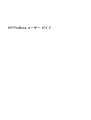 1
1
-
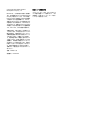 2
2
-
 3
3
-
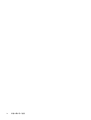 4
4
-
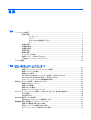 5
5
-
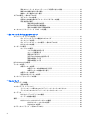 6
6
-
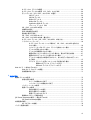 7
7
-
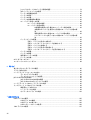 8
8
-
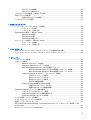 9
9
-
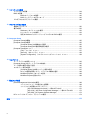 10
10
-
 11
11
-
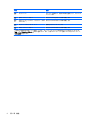 12
12
-
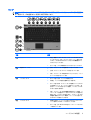 13
13
-
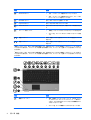 14
14
-
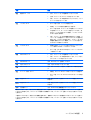 15
15
-
 16
16
-
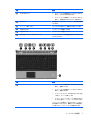 17
17
-
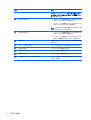 18
18
-
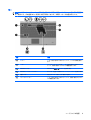 19
19
-
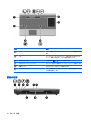 20
20
-
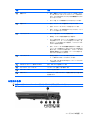 21
21
-
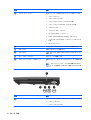 22
22
-
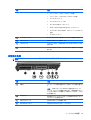 23
23
-
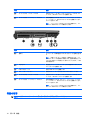 24
24
-
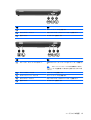 25
25
-
 26
26
-
 27
27
-
 28
28
-
 29
29
-
 30
30
-
 31
31
-
 32
32
-
 33
33
-
 34
34
-
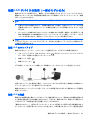 35
35
-
 36
36
-
 37
37
-
 38
38
-
 39
39
-
 40
40
-
 41
41
-
 42
42
-
 43
43
-
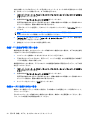 44
44
-
 45
45
-
 46
46
-
 47
47
-
 48
48
-
 49
49
-
 50
50
-
 51
51
-
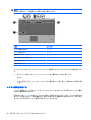 52
52
-
 53
53
-
 54
54
-
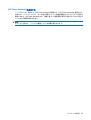 55
55
-
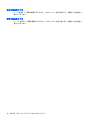 56
56
-
 57
57
-
 58
58
-
 59
59
-
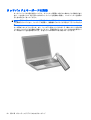 60
60
-
 61
61
-
 62
62
-
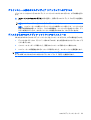 63
63
-
 64
64
-
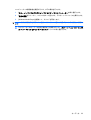 65
65
-
 66
66
-
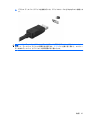 67
67
-
 68
68
-
 69
69
-
 70
70
-
 71
71
-
 72
72
-
 73
73
-
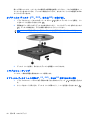 74
74
-
 75
75
-
 76
76
-
 77
77
-
 78
78
-
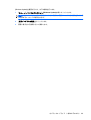 79
79
-
 80
80
-
 81
81
-
 82
82
-
 83
83
-
 84
84
-
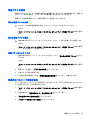 85
85
-
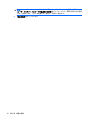 86
86
-
 87
87
-
 88
88
-
 89
89
-
 90
90
-
 91
91
-
 92
92
-
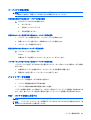 93
93
-
 94
94
-
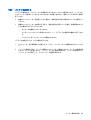 95
95
-
 96
96
-
 97
97
-
 98
98
-
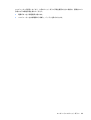 99
99
-
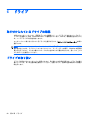 100
100
-
 101
101
-
 102
102
-
 103
103
-
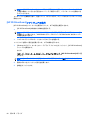 104
104
-
 105
105
-
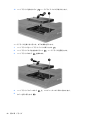 106
106
-
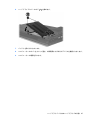 107
107
-
 108
108
-
 109
109
-
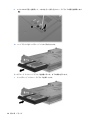 110
110
-
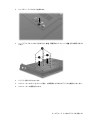 111
111
-
 112
112
-
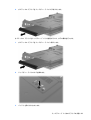 113
113
-
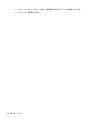 114
114
-
 115
115
-
 116
116
-
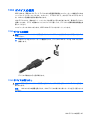 117
117
-
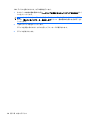 118
118
-
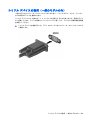 119
119
-
 120
120
-
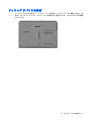 121
121
-
 122
122
-
 123
123
-
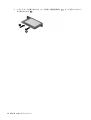 124
124
-
 125
125
-
 126
126
-
 127
127
-
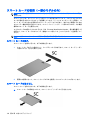 128
128
-
 129
129
-
 130
130
-
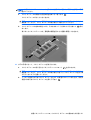 131
131
-
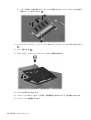 132
132
-
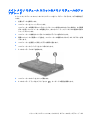 133
133
-
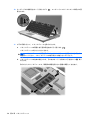 134
134
-
 135
135
-
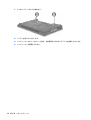 136
136
-
 137
137
-
 138
138
-
 139
139
-
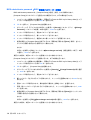 140
140
-
 141
141
-
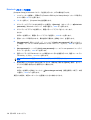 142
142
-
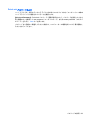 143
143
-
 144
144
-
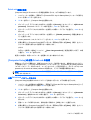 145
145
-
 146
146
-
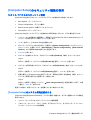 147
147
-
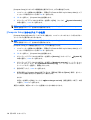 148
148
-
 149
149
-
 150
150
-
 151
151
-
 152
152
-
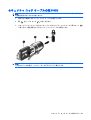 153
153
-
 154
154
-
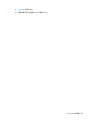 155
155
-
 156
156
-
 157
157
-
 158
158
-
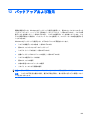 159
159
-
 160
160
-
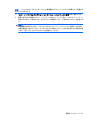 161
161
-
 162
162
-
 163
163
-
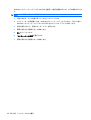 164
164
-
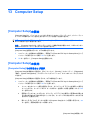 165
165
-
 166
166
-
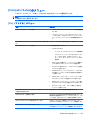 167
167
-
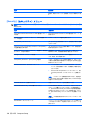 168
168
-
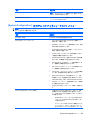 169
169
-
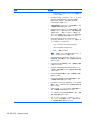 170
170
-
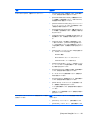 171
171
-
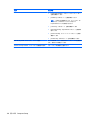 172
172
-
 173
173
-
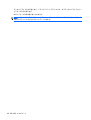 174
174
-
 175
175
-
 176
176
-
 177
177
-
 178
178
-
 179
179
-
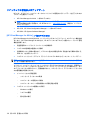 180
180
-
 181
181
-
 182
182
-
 183
183
-
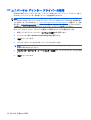 184
184
-
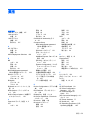 185
185
-
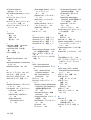 186
186
-
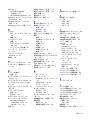 187
187
-
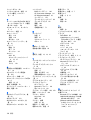 188
188
-
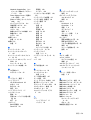 189
189
-
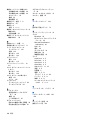 190
190
-
 191
191
HP ProBook 6545b Notebook PC 取扱説明書
- タイプ
- 取扱説明書
関連論文
-
HP EliteBook 8440w Mobile Workstation 取扱説明書
-
HP ProBook 6455b Notebook PC 取扱説明書
-
HP ProBook 6455b Notebook PC 取扱説明書
-
HP EliteBook 2540p Notebook PC 取扱説明書
-
HP EliteBook 2540p Notebook PC 取扱説明書
-
HP Mini 5102 取扱説明書
-
HP ProBook 6540b Notebook PC 取扱説明書
-
HP Mini 5102 取扱説明書
-
HP EliteBook 2740p Base Model Tablet PC 取扱説明書
-
HP EliteBook 2740p Base Model Tablet PC 取扱説明書